DVDリッピングは、かつては一部のパソコン愛好者や映像編集者の間で使われる専門的な技術でしたが、近年では一般ユーザーの間でもその必要性が高まっています。特にWindows10の普及により、古いDVDプレイヤーが使えなくなったり、物理ディスクの管理が煩雑になったりといった理由から、「手持ちのDVDをパソコンに取り込んで保存したい」「スマホやタブレットで手軽に映像を楽しみたい」と考える方が増えています。また、Windows10標準機能ではDVDの再生やコピーが制限されているため、専用のリッピングソフトを活用することで、より柔軟かつ快適に映像コンテンツを楽しむことが可能です。
本記事では、初心者でも簡単に扱えるおすすめソフト、トラブル回避のコツ、さらには気になる法律問題までをわかりやすく解説します。
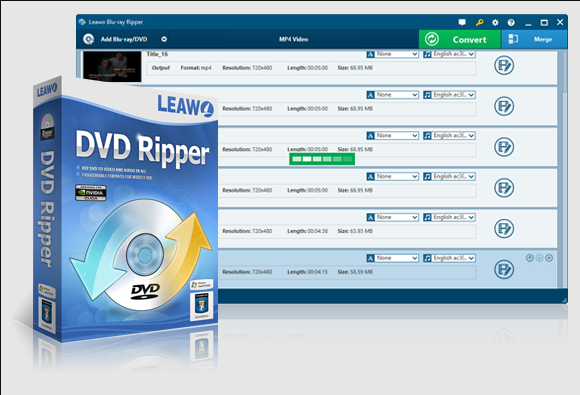
☉ DVDから動画を取り出して、MKV、MP4、MP3のような形式に変換。
☉ 制限なしでDVDディスクをリッピング可能。
☉ 誰でも簡単にDVDをスマホに取り込む。
☉ 高速の変換スピードや高品質の変換出力。
☉ 音声言語、字幕やアングル設定可能。
☉ 使いやすい編集機能で個性なDVD動画を作成。
近年、ノートパソコンの薄型・軽量化が進み、多くのモデルで光学ドライブが非搭載となっています。そのため、必要な時だけUSB接続の外付けドライブを利用するスタイルが一般的になりつつあります。外付けドライブは持ち運びやすく、必要な時にだけ使えるため、無駄がなく非常に便利です。
また、家族の思い出が詰まったホームビデオや、今では入手困難なレアDVDを長期的に保存したいというニーズも高まっています。DVDをリッピングしてデジタル化することで、物理メディアの劣化や紛失リスクを避け、ハードディスクやクラウドなど複数の場所にバックアップできるため、大切な映像を将来世代へと受け継ぐことが可能です。
さらに、動画配信サービスが普及した現代でも、すべてのコンテンツが配信されているわけではありませんし、通信環境が不安定な場所や移動中でも「オフライン視聴」ができる点は大きなメリットです。事前にリッピングしておけば、ネット環境に左右されず、いつでもどこでもストレスなく映像を楽しむことができます。
Leawo DVD変換は、Windows10でDVDリッピングを行う際に最もおすすめできるソフトです。MP4、AVI、MKV、WMVなど幅広い動画形式やMP3、WAV、AACなどの音声形式に対応し、ほとんどのデバイスで再生可能なファイルを簡単に作成できます。高度なコピーガード解除技術により市販・レンタルDVDもリッピングでき、映像や音声の解像度、アスペクト比、フレームレートなど細かい設定も自由自在。
さらに、トリミングやクロッピング、ウォーターマーク追加、字幕挿入など豊富な編集機能も搭載し、複数ファイルのバッチ変換や高速処理にも対応しています。使いやすさと機能の充実度で、初めての方から上級者まで幅広く支持されており、DVDリッピングソフト選びで迷ったらまずLeawo DVD変換を選ぶのがベストです。
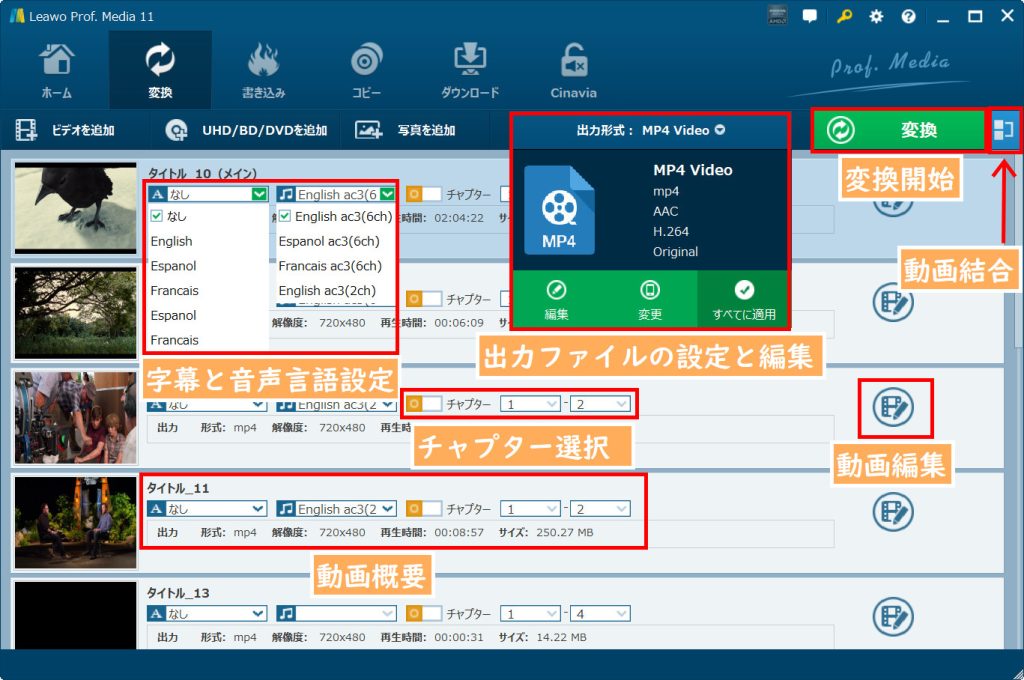
VideoByte BD-DVDリッピングは、市販やレンタル、録画DVD・ブルーレイのほぼ全てに対応し、4KやHD画質で300種類以上の動画・音声形式へ高速かつ無劣化で変換できます。GPU加速による高速処理と多彩な編集機能も魅力ですが、やや価格が高めです。
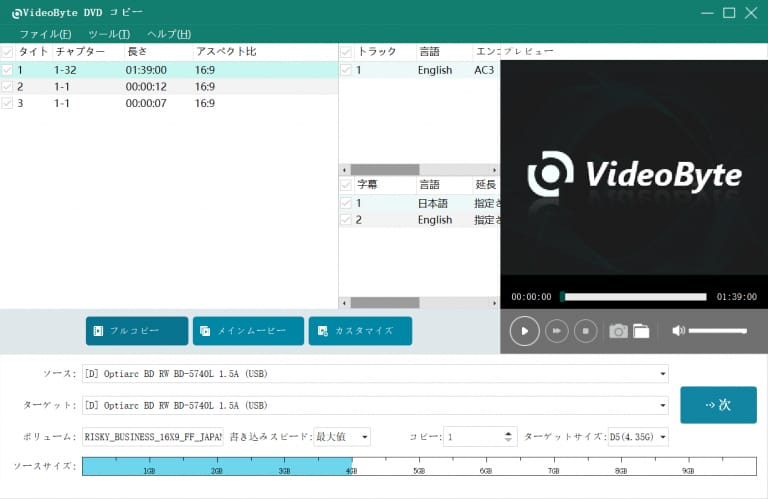
4Videosoft DVDリッピングは、DVD-5/DVD-9/DVDフォルダ/ISOイメージファイルを多彩な動画・音声形式へ変換可能。AACS、CSSなど主要なコピーガードにも対応し、トリミングやクロップなど編集機能も充実。ただしブルーレイには対応していません。
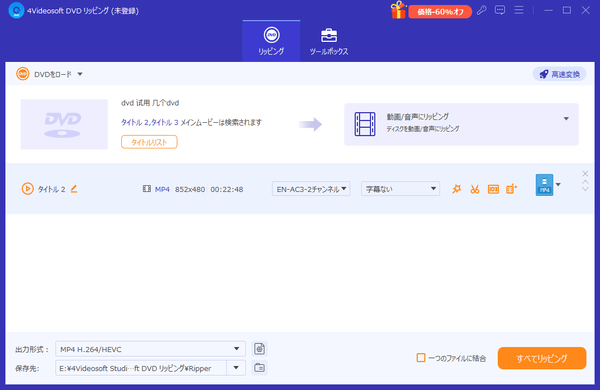
DVDFab DVDリッピングは、最新のコピーガード解除や多彩なコピーモード、高速処理機能を備えた高機能ソフトです。直感的な操作性と高品質な出力が魅力ですが、有料版はやや価格が高く、頻繁なアップデートが煩わしいと感じるユーザーもいます。
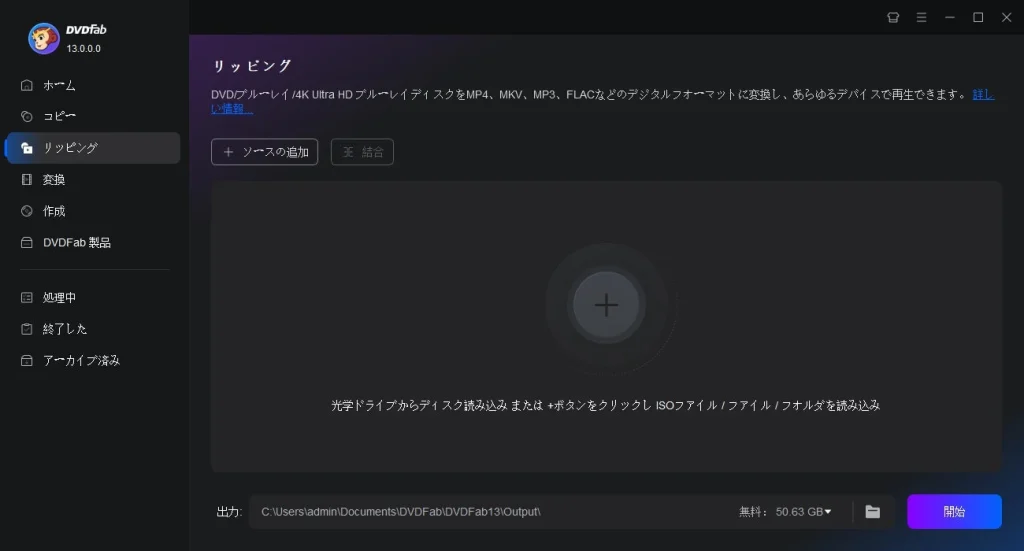
HandBrakeはオープンソースの無料動画変換ソフトで、Windows、Mac、Linuxに対応しています。DVDやBlu-ray(コピーガードがかかっていないもの)を高品質なMP4、MKV、WebMなど多様な形式に変換でき、デバイスごとのプリセットやバッチ変換、チャプター選択、字幕追加、映像フィルターなど多機能を備えています。
最大の利点は無料で多機能、かつハードウェアエンコードにも対応している点ですが、コピーガード解除機能がないため、市販やレンタルDVDのリッピングには使えないという致命的な欠点があります。
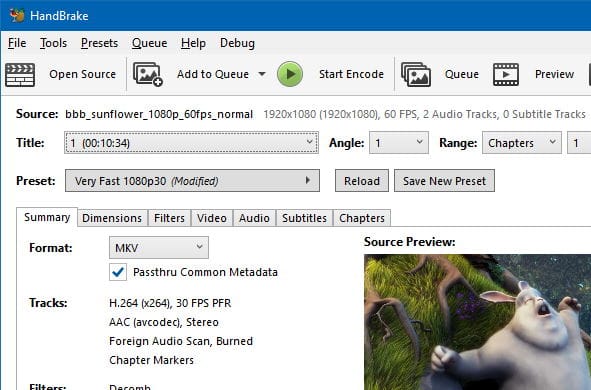
AnyMP4 DVDリッピングは、シンプルな操作性と高速処理が特長。多くのフォーマットに対応し、画質劣化もほとんどありません。初心者にも扱いやすいですが、コピーガード解除やサポート体制にやや不安が残る場合があります。
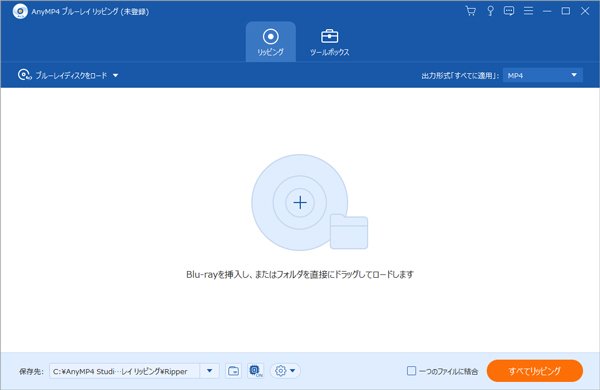
XMedia Recodeは、ほぼすべての音声・動画フォーマットに対応した無料のオールインワン変換ソフトです。DVDやBlu-ray(コピーガードなし)からの変換、GPUによる高速処理、カットや回転、音声調整、字幕追加・抽出など多彩な編集機能を搭載しています。

ただし、暗号化されたDVDやBlu-rayには非対応なため、市販ディスクの変換には使えない点が大きなデメリットです。
WonderFox DVD Ripper Proは、直感的な操作でDVDを多様な形式に高速変換できるソフトです。コピーガード解除にも対応していますが、日本語対応や一部機能の制限がある場合があります。
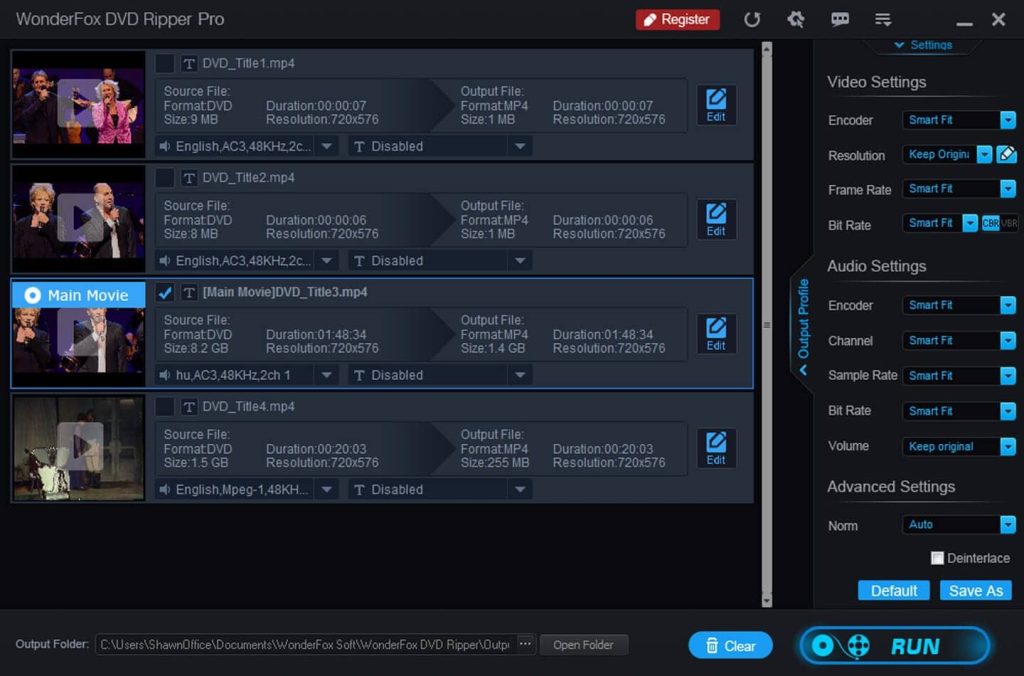
VLCは多機能な無料メディアプレーヤーで、DVD再生だけでなく簡易的なDVDリッピング機能も備えています。DVDディスクをMP4などに変換でき、操作も比較的シンプルです。
しかし、コピーガード解除には対応しておらず、変換速度や画質・音質の細かい調整ができない点、安定性に欠ける場合があるのが弱点です。

DVD Shrinkは、DVDの圧縮・バックアップに特化した無料ソフトで、DVDの内容をISOやVIDEO_TSフォルダとして保存できます。特定のコピーガード(CSSなど)解除や、ディスク容量に合わせた自動圧縮、チャプター・音声・字幕の選択など多彩な機能が特徴です。
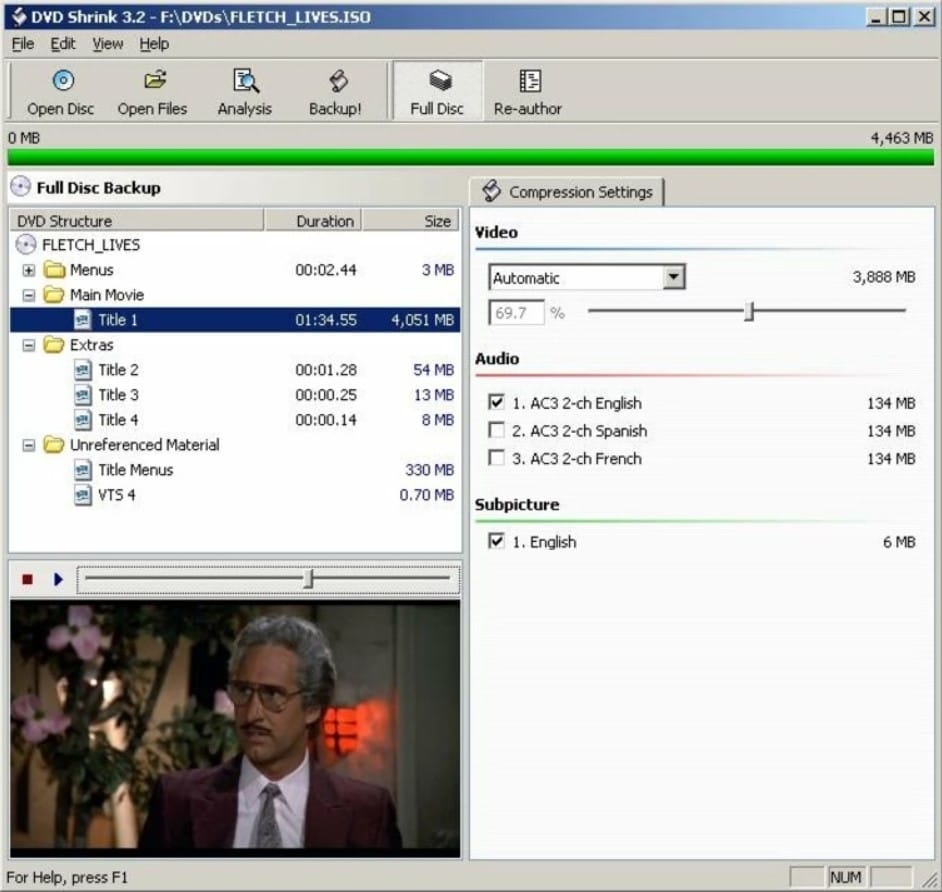
ただし、開発が終了しており最新のコピーガードには非対応、また書き込み機能がないため、別途ライティングソフトが必要という致命的な欠点があります。
Windows10対応DVDリッピングソフト比較表
| ソフトウェア | 対応OS | 日本語対応 | 入力形式 | 出力形式 | コピーガード対応 | 特別機能 |
|---|---|---|---|---|---|---|
| Leawo DVD変換 | Win/Mac | ◎ | DVDディスク/ISO/フォルダ | MP4, AVI, MKV, WMVなど180種類以上 | AACS/BD+/ BD-J、最新のMKBプロテクションなど最新・強力のコピーガード対応 | 2D→3D変換、動画編集機能付き |
| VideoByte BD-DVDリッピング | Win/Mac | ◎ | DVD/Blu-rayディスク | MP4, MOV, MKV, MP3など | CSS, AACS, BD+ | GPU加速、4K対応、字幕選択可 |
| 4Videosoft DVDリッピング | Win/Mac | ◎ | DVDディスク/フォルダ | MP4, AVI, FLV, MOVなど | CSS, リージョンコード | 複数形式同時出力、編集機能あり |
| DVDFab DVDリッピング | Win/Mac | ◎ | DVDディスク/ISO/フォルダ | MP4, MKV, WMV, FLVなど | CSS, CPRM, UOPなど | クラウド同期、AI強化画質向上 |
| HandBrake | Win/Mac/Linux | △(日本語化必要) | DVD(非暗号化) | MP4, MKV | ×(暗号化DVD非対応) | オープンソース、エンコーダー細かく設定可 |
| AnyMP4 DVDリッピング | Win/Mac | ◎ | DVDディスク/ISO | MP4, MOV, M4V, AVIなど | CSS, リージョンコード | 3D変換、動画エフェクト編集 |
| XMedia Recode | Winのみ | △(一部) | DVD/動画ファイル | MP4, AVI, MKV, FLVなど | ×(暗号化DVD非対応) | 多数コーデック対応、バッチ変換対応 |
| WonderFox DVD Ripper Pro | Winのみ | ◎ | DVDディスク | MPG, MP4, AVI, MOVなど | CSS, RCE, Sony ARccOS | 高速リッピング、簡易編集 |
| VLCメディアプレーヤー | Win/Mac/Linux | ◎ | DVDディスク | MP4(簡易変換) | △(一部対応) | 再生+録画機能、完全無料 |
| DVD Shrink | Winのみ | △(古いUI) | DVDディスク | ISO, DVDフォルダ | CSS対応(更新停止中) | 圧縮リッピング、DVD構造編集 |
USBケーブルやポートの接続を確認し、別のUSBポートに差し替えるか、ドライバーを再インストールしてください。
変換ソフトの「オーディオコーデック」設定を見直し、別のコーデックやサンプリングレートに変更して再変換してみてください。
ディスクに傷や汚れがないか確認し、Windowsの「chkdsk」コマンドでディスクチェックを実行してください。
USBケーブルやポート、ドライブの接続状態を確認し、必要に応じてケーブルやポートを交換してください。
最新のコピーガードに対応したリッピングソフトを使用し、それでもダメな場合は他の信頼できるソフトを試してください。
日本の著作権法では、市販やレンタルDVDに施されているコピーガードを解除してリッピングする行為は、たとえ個人で楽しむ目的であっても違法とされています。一方で、コピーガードが施されていないDVDについては、私的使用の範囲内であればリッピングしても問題にならない場合があります。
リッピングソフト自体の利用や配布も、コピーガード解除機能がある場合は法律違反となる可能性があります。したがって、DVDリッピングを行う際は、必ず関連する法律をよく理解し、ご自身の責任で正しい選択をしてください。本記事はあくまでDVDリッピングの方法を紹介するものであり、読者の個人的な利用や行為に対して責任を負うものではありません。
本記事では、Windows10(Windows11にも対応可能)で使えるDVDリッピングソフトを中心に、それぞれの特徴やメリット・デメリットを詳しく解説しています。紹介しているソフトは無料・有料、コピーガード対応・非対応、操作性や機能などさまざまな違いがあり、どれが最適かは利用者の目的や環境によって異なります。ご自身の用途や重視するポイントに合わせて、最適なソフトを選ぶ参考にしてください。また、リッピング時によくあるトラブルとその対処法、著作権法や法律面で注意すべきポイントについても分かりやすくまとめており、安全かつ快適にDVDをデジタル化したい方に役立つ内容となっています。









